Настройка почтовых клиентов для Яндекс.Почты
Как настроить SMTP Yandex? Эта настройка делается в начале работы с почтовым клиентом. В этой статье мы расскажем, как происходит настройка отправки почты через SMTP Яндекс и всего почтового клиента в целом.
Чаще всего Яндекс.Почтой управляют при помощи веб-интерфейса. То есть просто заходят на сайт и получают/отправляют свои письма. Кроме веб-интерфейсов, также есть почтовые клиенты.
Почтовый клиент — это программа, которая устанавливается на компьютер или смартфон, и позволяет писать, читать и хранить письма. Например, почтовые клиенты Microsoft Outlook, Thunderbird, Mailbird, TouchMail,The Bat!.
Они подходят тем, у кого несколько почтовых ящиков на разных платформах, например на Яндекс и Google. Пользователю не нужно постоянно заходить в разные веб-интерфейсы. Почтовый клиент соберёт все письма с разных ящиков в одно место.
Перед работой с почтовым клиентом нужно его настроить. В этой статье мы расскажем, как настраивается Яндекс почта на почтовом клиенте Microsoft Outlook, Thunderbird, The Bat! и macOS.
Настройка состоит из двух этапов:
- Настройка в веб-интерфейсе Яндекс.
- Настройка на стороне почтового клиента.
Включить POP3 на Яндексе
По умолчанию Яндекс включает поддержку только IMAP на новых аккаунтах. Потому что это, как правило, более популярный вариант, и он экономит место на диске.
Чтобы использовать POP3, вам нужно включить его:
- Откройте браузер и перейдите на Яндекс Почту. Затем войдите в свой аккаунт.
- В папке «Входящие» выберите значок шестерёнки «Настройки» в правом верхнем углу над почтой.
- При открытом меню выберите Все настройки.
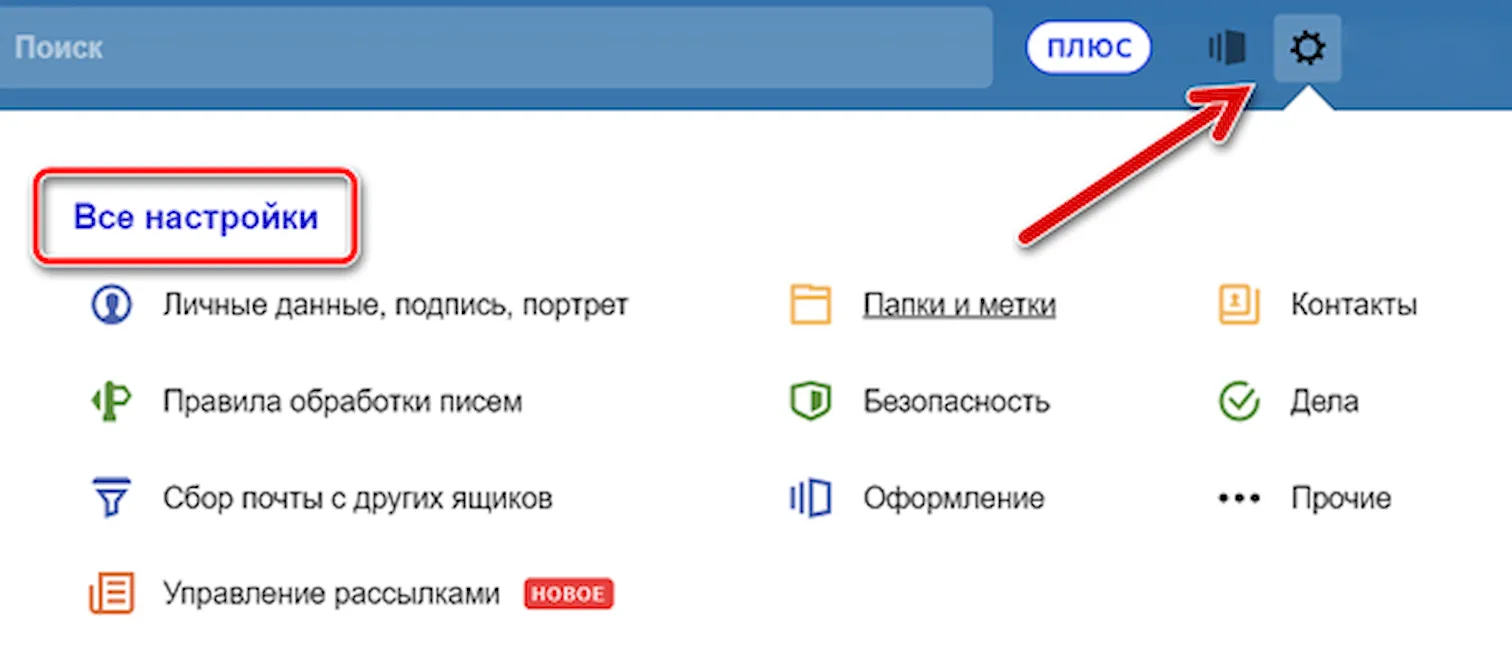
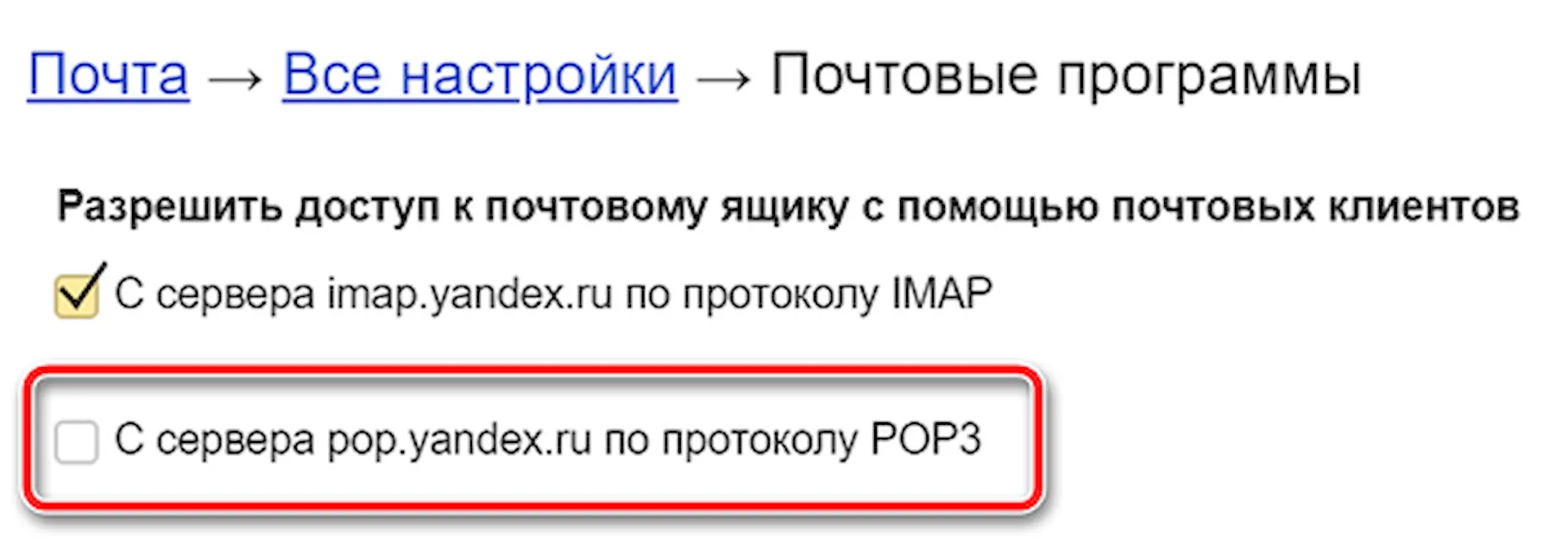
Настройки Яндекс POP3
Настройки POP-сервера Яндекс.Почты для доступа к входящим сообщениям в любой почтовой программе:
- Адрес POP-сервера Яндекс.Почты: pop.yandex.com
- Имя пользователя POP в Яндекс.Почте: ваш полный адрес электронной почты в Яндекс.Почте (сначала попробуйте, например, указать «@yandex.ru» или другое имя домена, которое вы используете в учетной записи Яндекс.Почты. Если это не работает, используйте только ваше имя пользователя, часть до @yandex.ru)
- POP пароль: ваш пароль от Яндекс.Почты
- Тип учетной записи: POP3
- POP порт: 995
- Требуется ли POP TLS/SSL: да, использовать SSL/TLS
- Обязательно ли POP STARTTLS: нет
Введите их в свой почтовый клиент, чтобы подключиться к серверу Yandex Mail POP3.
Проверка почты
Войдя в свой электронный почтовый ящик, вы автоматически попадете на страницу, на которой отображаются входящие сообщения. Если вы хотите осуществить просмотр другой папки, например, посмотреть отправленные письма, необходимо выбрать соответствующую вкладку в левой части страницы. Открыть текст письма можно простым нажатием на его заголовок левой кнопкой мыши.
По умолчанию более новые сообщения в папке «Входящие» расположены вверху страницы, а остальные отсортированы по мере устаревания даты поступления. При этом следует обратить внимание, что интерфейс системы Яндекс.Почта снабжен достаточно удобным инструментом: он автоматически выделяет заголовки тех входящих сообщений, которые вы еще не успели прочитать, жирным шрифтом. Это позволяет быстро выявить непрочитанные сообщения, не тратя время на пролистывание всей ленты писем.
Настройка по протоколу IMAP
По протоколу IMAP почтовая программа будет не просто скачивать новые письма, а синхронизировать информацию на вашем компьютере с данными на сервере, отображая сразу всю структуру вашего ящика — все папки, как стандартные, так и настроенные вами вручную.
Для настройки почтового клиента по протоколу IMAP, укажите следующие данные:
- в разделе Входящие сообщения/Incoming mail (IMAP) нужно указать адрес почтового сервера imap.yandex.ru, установить SSL-защиту и порт 993. Если ваша программа по каким-то причинам не поддерживает SSL-защиту соединения, вы можете указать порт 143 и подключаться без SSL
- в разделе Исходящие сообщения/Outgoing mail (SMTP) необходимо указать адрес сервера smtp.yandex.ru, и подключаться по безопасному соединению SSL через порт 465. В случае, если вы не можете воспользоваться безопасным соединением, вы можете подключиться к SMTP-серверу по портам 25 или 587
При настройке почтовых программ в качестве логина и пароля для доступа к почтовому серверу нужно указать ваши логин и пароль на Яндексе. В качестве логина нужно указывать полный адрес почтового ящика.

Мы не рекомендуем использовать почтовый сервер вашего провайдера для отправки почты от вашего имени на Яндексе.
Поддержка протокола IMAP включится автоматически при первой авторизации в почтовой программе.
На телефоне
Авторизоваться на смартфоне у вас также не составит никакого труда. Сделать это можно как через официальное приложение Яндекс почта, так и через браузер.
Поэтому, если по какой-то причине вы не смогли установить приложение Яндекс почта, то переходите сразу к разделу «Через браузер» — там будет полная инструкция как войти в почту через любой мобильный браузер.
А пока мы рассмотрим как выполняется вход через приложение.
Через приложение
Входим в свой личный профиль через официальное приложение Яндекс почта:
- Запускаем на телефоне приложение и на главном экране выбираем «Яндекс».

- Далее вводим свой логин от почты и в продолжении кликаем по кнопке «Далее».

- Вводим пароль от почты и нажимаем на кнопку «Войти».

Если все данные введены правильно, то после этого будет выполнен вход в почту.
Через браузер
В данном случае можно использовать любой браузер, который установлен на вашем телефоне. Мы же рассмотрим на примере Google Chrome. Итак, войти в почту через браузер можно следующим образом:
- Открываем на телефоне браузер и переходим по ссылке https://mail.yandex.ru/. В отобразившейся вкладке вводим свой логин и нажимаем на кнопку «Войти».

- Далее нас перенаправляет на другую страницу – вводим там пароль от своей учетной записи и нажимаем на кнопку «Войти».

- Готово! Теперь мы получили доступ к своей почте таким вот несложным способом.
Все вышеперечисленные действия с почтовыми ящиками выполняются одинаково, как для ОС Windows, так и для любого дистрибутива Linux, один из которых можно скачать тут. Теперь вы знаете как войти на свою страницу в сервисе Яндекс почта на телефоне и компьютере. Надеемся, что наша статья была для вас полезной. Спасибо за внимание!
Бесплатная Яндекс-почта для домена
Решил эту возможность использования данного почтового сервиса выделить в отдельный раздел, ибо боюсь, что будет много букв. Итак, я уже как-то писал, что очень удобно, когда почтовый ящик вида admin@ktonanovenkogo.ru расположен не у вашего хостера, а на каком-нибудь крупном и стабильном почтовом сервисе.
Тут вы сразу убиваете несколько зайцев, ибо работоспособность вашего Емайла теперь не будет зависеть от стабильности хостера, а его размер не будет влиять на стоимость тарифов, да и работать с корреспонденцией гораздо удобнее в уже привычном веб-интерфейсе.
Если вы хотите работать с подобного рода ящиком через gmail, то вам следует ознакомиться с моей статьей на эту тему — Почта для домена в Google Apps. Но если вам ближе интерфейс Яндекса, то чуть ниже я опишу вкратце как все это можно реализовать.
Итак, заходите на страницу почты для домена от Yandex и добавляете доменное имя своего сайта в приведенную форму, перед этим изучив содержимое трех вкладок с описанием всех преимуществ этого действа.
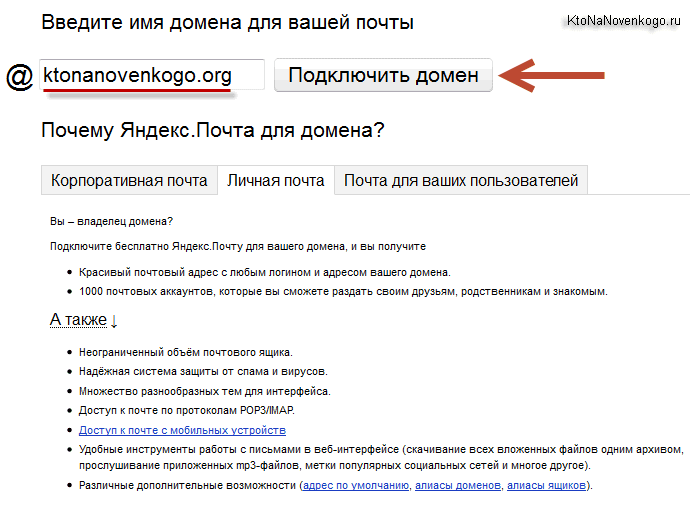
Единственное «но»: некоторые сервисы зеркала рунета некорректно работают в Chrome (у меня, например, форма защиты от копипаста «Оригинальные тексты» из арсенала Я.вебмастера в Хроме не открывается). Поэтому лучше всего для работы с этой формой будет использовать Firefox или браузер от самого Яндекса.
После нажатия на кнопку «Подключить домен» вас перебросит на страницу, где вам предложат одним из трех способов подтвердить свое право на его владение:
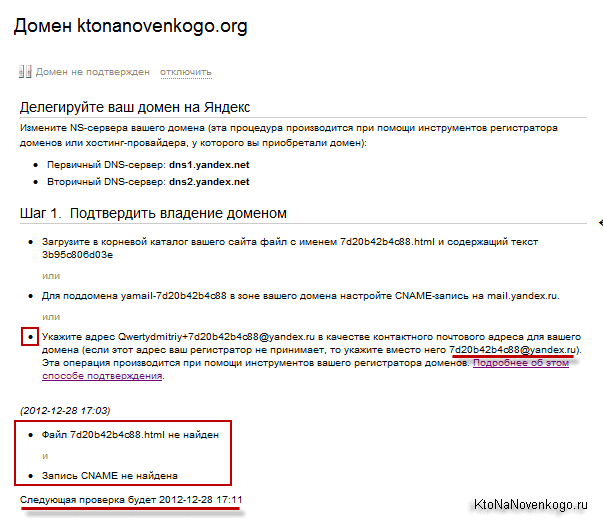
Если на этом домене у вас имеет место быть сайт, то самым простым окажется первый способ, когда вы в Нотепаде++ создаете файлик с нужным содержанием, расширением и названием, после чего бесплатно скачиваете файлзилу и закидываете его в корневую папку своего сайта. Это был первый и самый простой способ верификации домена.
Второй способ я вообще не понял, поэтому использовал третий. Почему не первый, если он настолько прост? Да потому что домен ktonanovenkogo.org подарочный (дается на Инфобоксе один подарочный на аккаунт) и под него у меня нет сайта (только страничка-визитка, которая реализована опять же средствами Инфобокса — верстаете в визуальном редакторе страничку, а внизу добавится еще и форма для обратной связи). Следовательно, закидывать файл в моем случае просто некуда.
Поэтому я пошел в панель управления своим доменом (access.enom.com) и изменил в персональной информации контактный E-mail на тот, что мне указал Яндекс:
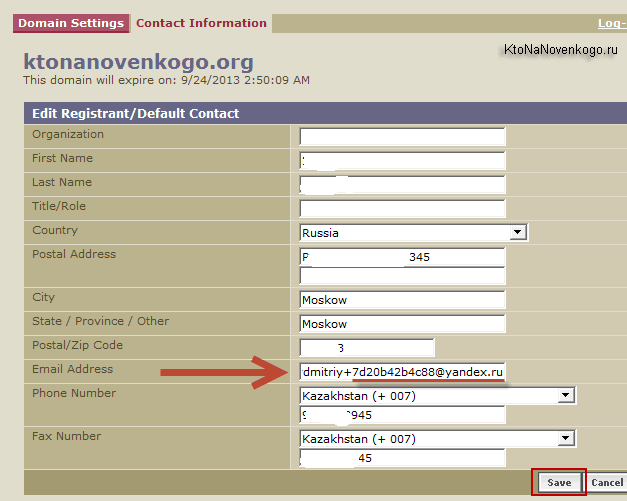
Как и предсказывалось, E-mail с плюсиком был регистратором отвергнут как фейковый, поэтому пришлось использовать второй вариант — 7d20b42b4c88@yandex.ru. Минут через десять-пятнадцать верификация (читайте что это такое простыми словами) была успешно пройдена (теперь майл можно опять поменять на тот, что был прописан до этого).
Далее мне уже предложили решить вторую задачку — прописать MX записи в настройках своего домена или же вообще делегировать его на DNS сервера Yandex (в этом случае уже ничего прописывать будет не нужно):
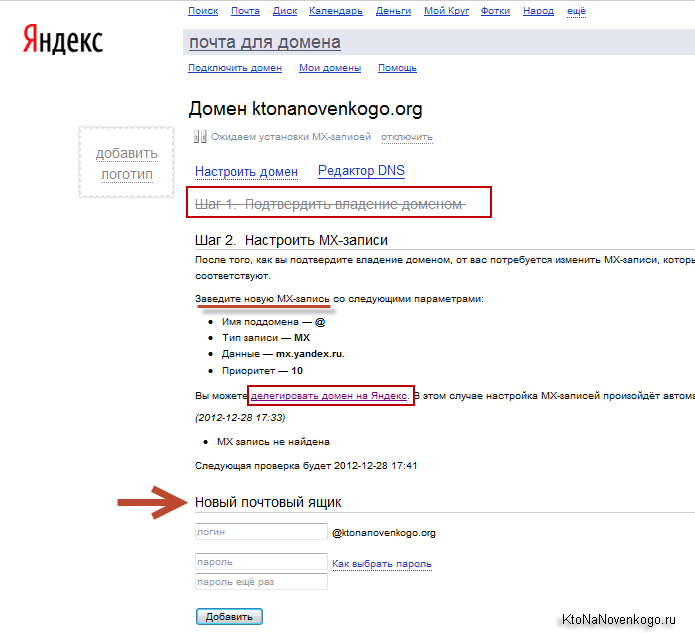
Однако, прямо сейчас вы можете создать один или несколько (до 1000 штук) бесплатных почтовых ящиков в Яндексе для своего домена. У Гугла в этом плане не все так шоколадно и есть ограничение (по-моему, в 50 бесплатных ящиков, а за все что свыше уже придется платить). Для начала добавил традиционный E-mail — admin@ktonanovenkogo.org.
Я просто изменил MX записи в панели управления DNS записями у Инфобокса на то, что предложил мне Yandex (mx.infobox.ru. на mx.yandex.ru.):
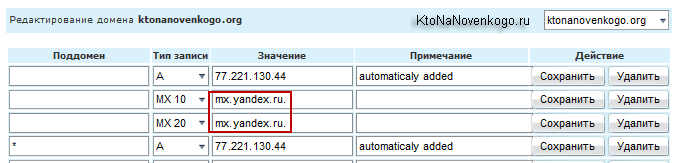
Делегировать домен Яндексу я пока не стал, хотя на ДНС сервера (что это?) Инфобокса не так давно велась DDos атака (что это такое?) и все сайты на нем были временно недоступны. Как найти подобные настройки MX записей в панелях у других хостеров и регистраторов, вы можете узнать из хелпа зеркала рунета по данному животрепещущему вопросу.
Через несколько минут я перегрузил страницу яндекса с почтой для домена и увидел, что все мои настройки были проверены и признаны правильными:
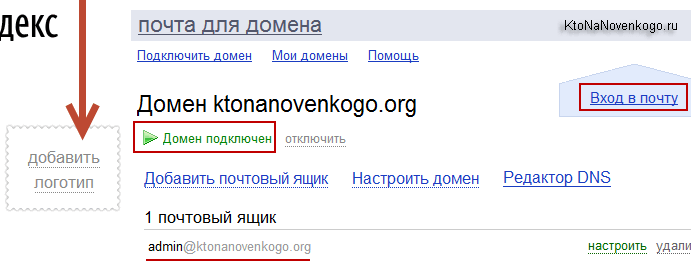
Посмотрите на этой странице с правой стороны на те возможности, которые вам предоставляются:
- перенос почтовых ящиков с сервера вашего хостинга или Гмаила
- работа с почтой по адресу подобному http://mail.ktonanovenkogo.org
- добавление формы входа в нее на сайт (если захотите предоставлять адреса для своих пользователей) и многое другое. И все это бесплатно. Можно будет даже сделать вход для авторизовавшихся у вас на сайте пользователей в свою почту на Яндексе без ввода логина и пароля
Ну, и логотип тоже можно будет добавить. Окно входа именно в почту домена будет доступно по ссылке http://mail.yandex.ru/for/ktonanovenkogo.org (домен в конце достаточно будет заменить на свой):
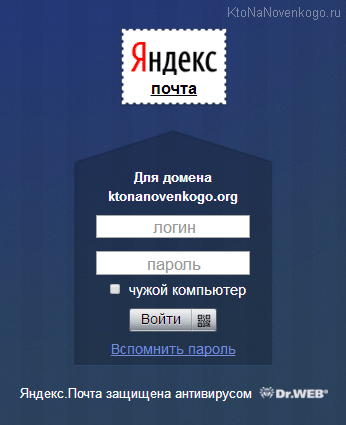
При первом входе в свой почтовый ящик вам предложат завершить регистрацию:
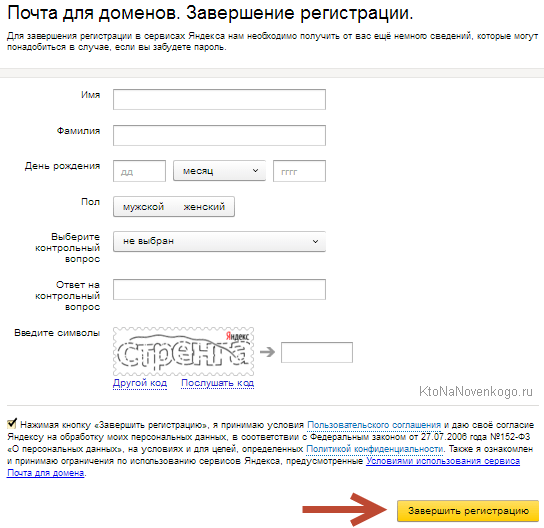
Сразу после входа вам предложат настроить наиболее часто востребованные вещи с помощью уже хорошо знакомого нам мастера, шаги которого мы в деталях рассмотрели чуть выше, говоря о регистрации нового ящика в Yandex Mail:
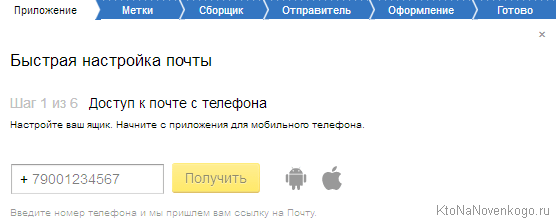
Если не брать в расчет появившийся логотип, то веб-интерфейс почты для домена выглядит точно так же, как и интерфейс обычной:
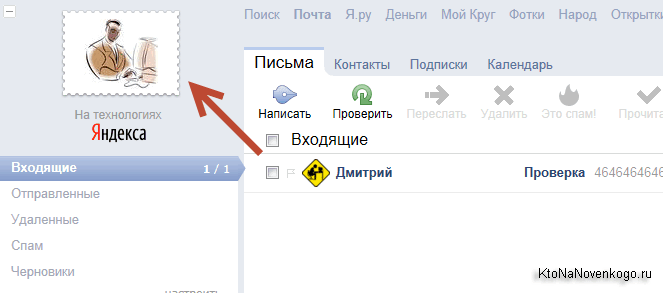
Новый интерфейс почты Яндекса, который обещали использовать тут по умолчанию, пока нужно устанавливать залезая в настройки. Ну вот и все, а дальше вы сами.
Удачи вам! До скорых встреч на страницах блога KtoNaNovenkogo.ru
Комментарии и отзывы (34)
Отличная статья. Спасибо! Мне больше понравился yandex почта, чем google. Но почему-то в почте «входящие» не стали работать, а «отправленные» работают.
Здраствуйте! Объясните мне, пожалуйста: зарегистрировал почту в яндексе, раньше письма отправлялись только на адрес с приставкой www, теперь же только на обычный, почему?
Являюсь администратором домена, делегированного на яндекс. Там же создал почтовые ящики с этим доменом для сотрудников компании. Как можно проверять содержимое этих ящиков?
Обалдеть какой труд проделал автор при написании статьи.
Как сменить протокол https на http в адресе почты.
Здравствуйте! Подскажите, пожалуйста, можно ли поменять название эл.почты на яндексе, не создавая новое?
Ann: если у Вас «почта для домена», то можно будет создать алиас (псевдоним). Для обычного ящика, по-моему, такой возможности не предусмотрено. Если я ошибаюсь, то отпишитесь, пожалуйста, о найденном решении.
Я не могу найти в настройках «настройка почтовых программ», раньше было, а теперь нет. Выходит только подпись после сообщения. Что делать? Не могу связать 2 почты. Помогите, пожалуйста(((
Статья очень полезная, особенно для таких чайников как я. Спасибо.
Если у Вас есть возможность, помогите советом.
У меня почта на яндексе в один день стала на украинском, как обратно перевести на русский?
Постоянно пользоваться переводчиком неудобно.
Добрый день!! Вот уже несколько дней не могу попасть в свой почтовый ящик, не открывается.
не могу войти на почту
хочу восстановить почту
Здравствуйте! По ошибке в программе Outlook Express удалил почтовый ящик maks1711@ya.ru. Теперь не могу его найти и войти в него. Попытался вновь создать его, однако ничего не получается. Поступает сообщение об ошибке: Ошибка сервера: 0x800CCC90, Код ошибки: 0x800CCC92. Что делать?
Не могу выйти в почту: надпись «Ошибка при установлении защищённого соединения». Весь день сегодня маюсь. То же самое при попытках выйти на главную страницу яндекса, погоду яндекс и т.п. Что тут можно сделать? Почта мне очень нужна. При этом вообще интернет работает.
Уже продолжительное время проблемы с входом в почту:
Веб-страница по адресу https://mail.yandex.ua/?ncrnd=1685, возможно, временно ,
недоступна или постоянно перемещена по новому адресу.
а также и во время работы с письмами часто появляется информационное окно,в котором сообщение:
Подтвердите действие на http://mail.yandex.ru
Ошибка!Не удалось загрузить данные,попробуйте еще раз через какое-то время.
Почему так происходит?Я имею почту на mail.ru ,там такого нет.
Если я нахожусь на каком-либо сайте и мне на почту высылают письмо, предлагают его просмотреть, то как мне не выходя с этого сайта это сделать? И еще: я все письма прочитаю, а на почте все равно пишет, что у меня есть письма — захожу, а входящих нет.
Прошу помочь. Как мне с какого-то сайта войти на почту, сейчас я делаю так: выхожу с сайта, вхожу в почту, читаю сообщение и опять вхожу на сайт.
В 2010 году меня зарегистрировала знакомая в одноклассниках и я получила свой почтовый ящик в Яндексе. Потом я забыла пароль и теперь не могу попасть туда. Ответ на контрольный вопрос не помогает.
Что мне делать, если я знаю только логин яндекс почты?
Мне не нравилась работа через диск, искажался текст при отправке. Не прочитав условия, я с большим трудом его удалила, но оказывается, удалилась и почта. Я журналист и редактор журнала, на моей почте был нужный мне материал. Прошу почту восстановить срочно. Пользуюсь другой почтой 99885000249@yandex.ru (она же mila.talyanova@yandrx.ru) по моему псевдониму Мила Тальянова
или всю почту с прежнего аккаунта переправить на новую почту. Помогите, пожалуйста.
Столкнулся с проблеммой, не могу изменить логотип, установил еще в начале создания яшика, а как изменить-то его ?
Не знаю почему, но у меня исчезли клавиши «Поставить метку» и «Переложить в папку». Изменился и внешний вид почтового ящика, но это несущественно. Возможно я изменил какие-то настройки, но не знаю какие.
Хотелось вернуть эти клавиши. Надеюсь на помощь. Заранее благодарен.
У меня не получается отправить письма группе. В старом варианте почты всё отправляла. Как отправлять письма группе,она создана в контактах?
Спасибо за статью!!) Но есть проблемка.
Подключил двухфакторную аутентификацию, но никак не войду через приложение «Почта Mail.Ru» на iphone. Нужно ввести код в настройках приложения, а как это сделать не знаю. Все настройки облазил в телефоне, но так и не нашел куда его ввести)))
Спасибо за ваш труд! Как всегда подробно и понятно изложено.
Потерял свой емайл при аварии.
Пришлось регистрироваться вновь, при этом, заставили изменить логин и, следовательно,
имею новый E-mail и потерю всех связей.
Моя почта парализована.
Что можно сделать, не знаю.
Ваша статья очень полезная, но у меня появилась проблема. Не могу войти в «папки». Помогите, пожалуйста, вытащить письма из папок.
Проблема с данной почтой. Всегда работал в оутлуке без проблем, а теперь это оказывается хакерская программа — бред сивой кобылы. Кучу раз пришлось поменять пароли, что бы, наконец-то, зайти через браузер в почту — для чего? Да ещё и заставляют все почты привязать к яндексу. Зачем? Чтобы потом вообще не попасть в свою почту? Что за дебильные навязывания своего сервера? Решения проблемы нет. А я не хочу сидеть в браузере, он мне не удобен.
Случайно удалил новостную информацию. Как вернуть?
Здравствуйте,дмитрий!да-а,скажу я Вам,сама не поняла как,но на нужный сайт я попала.А сколько до этого пришлось перелопатить и законспектировать(я в силу своей компьютерной безграмотности очень внимательно читаю или слушаю видеоуроки и многие из них конспектирую в надежде лучше усвоить) уроков в которых чего-нибудь да не доставало.А здесь-прямо находка для чайника как я.Спасибо за тщательное и терпеливое разъяснение.Пока дошла только до середины темы о почте яндекс, предстоит ещё вторую половину изучать под лупой.Хочется надеяться:если не всё, то многое пойму.Практики-боюсь аж, потому как устала уже сталкиваться на ней с непонятными моментами.
В силу нек-рых жизненных обстоятельств несколько отстала в компьютерном развитии.Вот и получается:другие вовсю варят борщ и кушают его, а я только знакомлюсь со свеклой и картошкой, и с тем, как их выращивают.Хорошо, что есть понимающие люди вроде Вас, иначе был бы полный тупик.С ув.Нелли.









